Kako dokazati besedilo v tujem jeziku v Wordu 2016

V interesu kozmopolitizma vam Word 2016 omogoča delo s tujimi jeziki. Naučite se, kako vnesti in urediti besedilo v tujem jeziku, ter preveriti črkovanje in slovnico.
PowerPoint 2019 pogosto ustvarja predstavitve z navadnim belim ozadjem. Čeprav je to v nekaterih primerih v redu, boste morda želeli popestriti ozadje diapozitivov, da bodo videti lepše. PowerPoint ponuja štiri načine za spreminjanje ozadja:
Enobarvne barve lahko zagotovijo kontrast vašim diapozitivom, vendar morate poskrbeti, da je besedilo ali grafika, ki se prikaže na vaših diapozitivih, še vedno vidna. Če na primer izberete temno rdeče ozadje, mora biti besedilo ali grafika na vaših diapozitivih v svetlih barvah.
Če želite zagotoviti, da trdne barve ozadja ne zakrivajo vašega besedila in grafike, lahko prilagodite tudi prosojnost ozadja, da bo barva videti temnejša ali svetlejša.
Če želite ozadje spremeniti v enobarvno, sledite tem korakom:
Kliknite zavihek Oblikovanje.
Če kliknete diapozitiv v pogledu sličic in držite pritisnjeno tipko Ctrl, lahko izberete, katere diapozitive boste spremenili. Če ne izberete nobenega diapozitiva, bo PowerPoint spremenil vse vaše diapozitive.
V skupini Prilagodi kliknite ikono Oblikuj ozadje.
Prikaže se podokno Format Background.

Za spreminjanje ozadja predstavitve uporabite podokno Oblika ozadja.
Izberite izbirni gumb Solid Fill.
Kliknite ikono Barva.
Prikaže se spustni meni, ki navaja paleto barv.
Kliknite barvo.
PowerPoint zapolni ozadje diapozitiva z izbrano barvo.
(Izbirno) Če želite spremeniti prosojnost barve, povlecite drsnik Transparency levo (0%) ali desno (100%).
Višja kot je vrednost prosojnosti, svetlejša je barva ozadja.
(Izbirno) Če želite spremeniti ozadje vsakega diapozitiva v predstavitvi, kliknite Uporabi za vse.
Če ne kliknete gumba Uporabi za vse, PowerPoint spremeni samo ozadje trenutno izbranega diapozitiva.
Če kliknete gumb Ponastavi ozadje, lahko odstranite vse spremembe ozadja, ki ste jih naredili.
V podoknu Oblikovanje ozadja kliknite ikono Zapri (X).
Gradient prikaže eno barvo, ki postopoma zbledi v drugo barvo, kot so zelene do oranžne. Če želite definirati preliv, definirate enega ali več postankov, prosojnost in smer preliva. Postanki določajo, kje se začnejo in končajo barve v prelivu. Transparentnost določa, kako neprozorna je barva. V gradient Smer določa, kako pojavi gradienta, kot vertikalno ali diagonalno.
Če želite določiti gradientno ozadje, sledite tem korakom:
Kliknite zavihek Oblikovanje.
Če kliknete diapozitiv v pogledu sličic in držite pritisnjeno tipko Ctrl, lahko izberete, katere diapozitive boste spremenili. Če ne izberete nobenega diapozitiva, bo PowerPoint spremenil vse vaše diapozitive.
V skupini Prilagodi kliknite ikono Oblikuj ozadje.
Prikaže se podokno Format Background.
Izberite izbirni gumb Gradient Fill.
Podokno Oblikovanje ozadja prikazuje dodatne možnosti za definiranje preliva.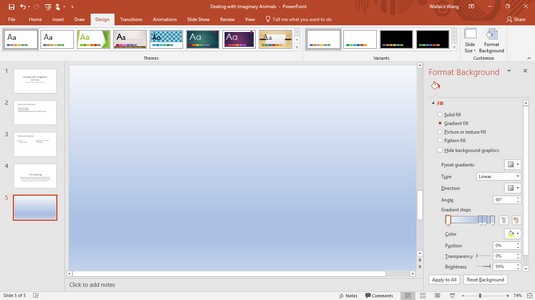
Če kliknete ikono Prednastavljeni gradienti, lahko izbirate med različnimi vnaprej določenimi gradienti.
Če kliknete ikono Prednastavljeni gradienti, lahko izbirate med različnimi vnaprej določenimi gradienti.
Kliknite v seznamskem polju Vrsta in izberite možnost, na primer Linearno ali Pravokotno.
Kliknite v polju s seznamom Smer in izberite smer za gradient.
V polju Kot kliknite puščico navzgor ali navzdol, da povečate kot ali zmanjšate kot.
Povlecite drsnike Gradient Stops levo ali desno.
Skrajni levi in skrajni desni položaj drsnika za položaj ustavljanja določata, kje se preliv začne in konča na diapozitivu.
Kliknite ikono Barva in nato kliknite barvo v paleti, ki se prikaže.
PowerPoint prikaže izbrano barvo kot preliv na trenutnem diapozitivu.
V besedilnem polju Položaj kliknite puščico navzgor ali navzdol, da spremenite položaj preliva.
Povlecite drsnik Transparency levo ali desno.
Skrajni levi položaj (0 %) prikazuje vašo izbrano barvo s polno močjo, skrajno desni položaj (100 %) pa vašo izbrano barvo do točke, ko popolnoma izgine iz pogleda (100 % preglednost).
(Izbirno) Če želite svoj preliv uporabiti za vsak diapozitiv v predstavitvi, kliknite Uporabi za vse.
Če ne kliknete gumba Uporabi za vse, PowerPoint prikaže samo ozadje trenutno izbranega diapozitiva.
V podoknu Oblikovanje ozadja kliknite ikono Zapri (X).
V ozadju se lahko prikaže slika, kot je izrezek ali fotografija, posneta z digitalnim fotoaparatom. Ko uporabite sliko za ozadje, lahko prilagodite njeno prosojnost, tako da lahko preberete kateri koli naslov ali besedilo podnapisov na vsakem diapozitivu.
Če želite diapozitivom dodati ozadje slike, sledite tem korakom:
Kliknite zavihek Oblikovanje.
V skupini Prilagodi kliknite ikono Oblikuj ozadje.
Prikaže se podokno Format Background.
Izberite izbirni gumb Slika ali zapolnitev teksture.
Podokno Oblikovanje ozadja prikazuje možnosti za dodajanje slike v ozadje.
Kliknite enega od naslednjih gumbov:
Povlecite drsnik Transparency v levo ali desno, dokler niste zadovoljni z načinom prikaza slike.
Če želite spremeniti položaj slike, kliknite puščico navzgor ali navzdol v besedilnem polju Odmik levo, desno, zgoraj ali spodaj.
Če želite svojo sliko uporabiti za vsak diapozitiv v predstavitvi, kliknite Uporabi za vse, če želite.
Če ne kliknete gumba Uporabi za vse, PowerPoint prikaže samo ozadje trenutno izbranega diapozitiva.
V podoknu Oblikovanje ozadja kliknite ikono Zapri (X).
Ozadje z vzorcem lahko prikazuje črte, pike ali druge vrste ponovljivih vzorcev v ozadju vaših diapozitivov. Vzorci vam dajejo le še en način za izboljšanje vizualnega videza diapozitiva.
Če želite diapozitivom dodati ozadje vzorca, sledite tem korakom:
Kliknite zavihek Oblikovanje.
V skupini Prilagodi kliknite ikono Oblikuj ozadje.
Prikaže se podokno Format Background.
Izberite izbirni gumb Zapolnitev z vzorcem.
Podokno Oblikovanje ozadja prikazuje možnosti za dodajanje vzorca vašemu ozadju.
Kliknite enega od razpoložljivih vzorcev.
Kliknite ikono v ospredju.
Prikaže se barvna paleta. Barva, ki jo izberete, določa barvo vzorca črt ali pik, ki ste jo izbrali v 4. koraku.
Kliknite ikono za ozadje.
Prikaže se barvna paleta. Barva, ki jo izberete, določa barvo ozadja vzorca, ki ste ga izbrali v 4. koraku.
Če želite svojo sliko uporabiti za vsak diapozitiv v predstavitvi, kliknite Uporabi za vse, če želite.
Če ne kliknete gumba Uporabi za vse, PowerPoint prikaže samo ozadje trenutno izbranega diapozitiva.
V podoknu Oblikovanje ozadja kliknite ikono Zapri (X).
V interesu kozmopolitizma vam Word 2016 omogoča delo s tujimi jeziki. Naučite se, kako vnesti in urediti besedilo v tujem jeziku, ter preveriti črkovanje in slovnico.
Učinkovito filtriranje in razvrščanje podatkov v vrtilni tabeli Excel 2019 za boljša poročila. Dosežite hitrejše analize z našimi namigi in triki!
Reševalec v Excelu je močno orodje za optimizacijo, ki lahko naleti na težave. Razumevanje sporočil o napakah reševalca vam lahko pomaga rešiti težave in optimizirati vaše matematične modele.
Odkrijte različne <strong>teme PowerPoint 2019</strong> in kako jih lahko uporabite za izboljšanje vaših predstavitev. Izberite najboljšo temo za vaše diapozitive.
Nekateri statistični ukrepi v Excelu so lahko zelo zmedeni, vendar so funkcije hi-kvadrat res praktične. Preberite vse opise funkcij hi-kvadrat za bolje razumevanje statističnih orodij.
V tem članku se naučite, kako dodati <strong>obrobo strani</strong> v Word 2013, vključno z različnimi slogi in tehnikami za izboljšanje videza vaših dokumentov.
Ni vam treba omejiti uporabe urejevalnika besedil na delo z enim samim dokumentom. Učinkovito delajte z več dokumenti v Wordu 2013.
Sodelovanje pri predstavitvi, ustvarjeni v PowerPointu 2013, je lahko tako preprosto kot dodajanje komentarjev. Odkrijte, kako učinkovito uporabljati komentarje za izboljšanje vaših predstavitev.
Ugotovite, kako prilagoditi nastavitve preverjanja črkovanja in slovnice v Wordu 2016, da izboljšate svoje jezikovne sposobnosti.
PowerPoint 2013 vam ponuja različne načine za izvedbo predstavitve, vključno s tiskanjem izročkov. Izročki so ključnega pomena za izboljšanje vaše predstavitve.




